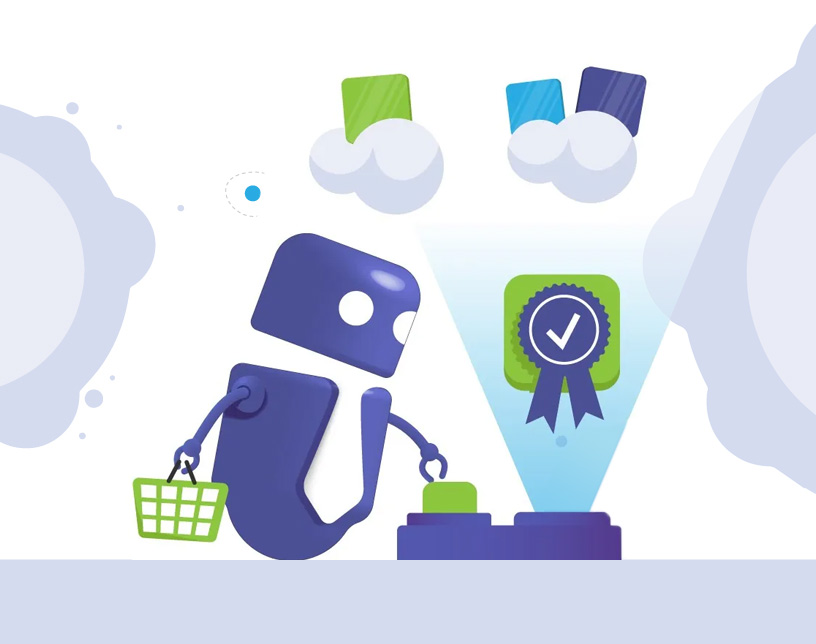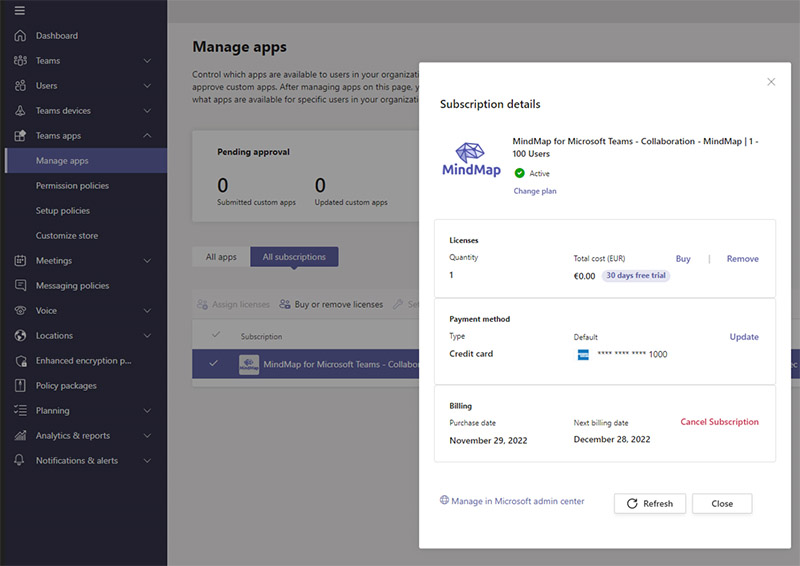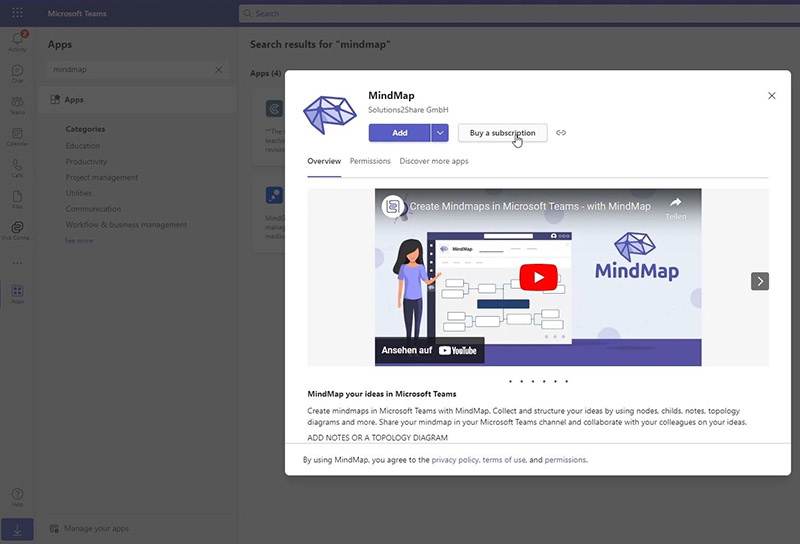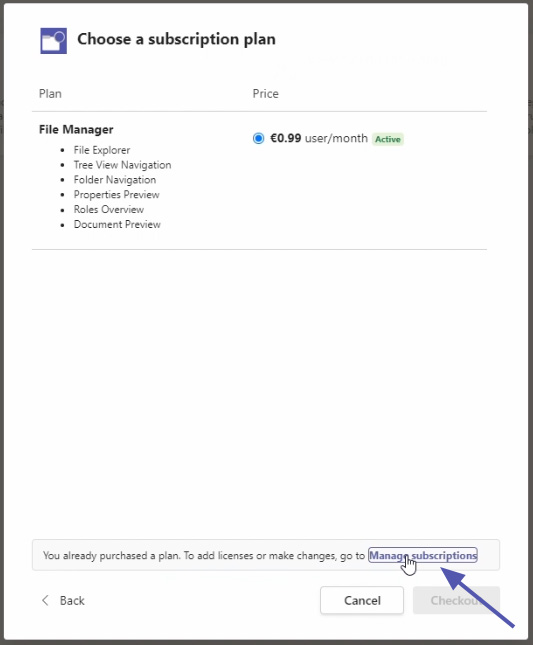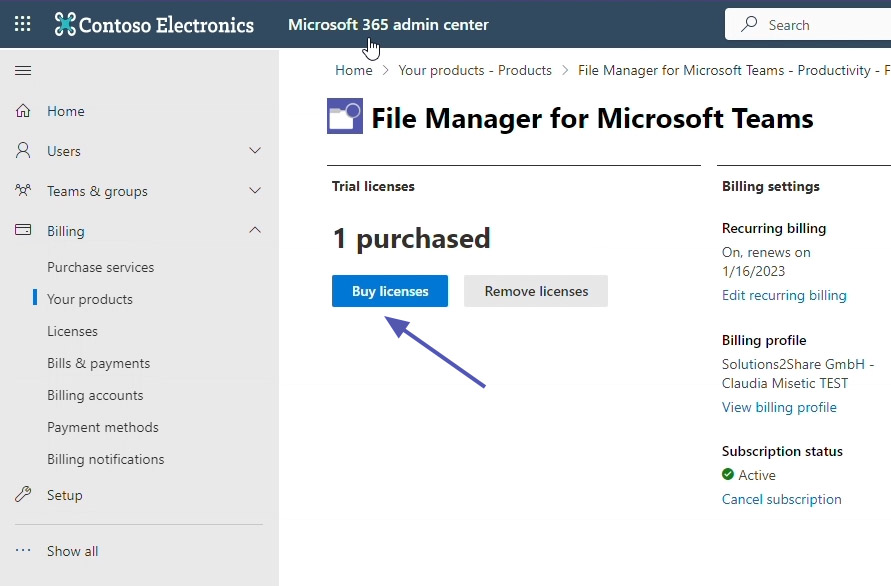Zusätzliche Lizenzen für Apps in Microsoft Teams nachkaufen oder vorhandene kündigen
Wenn Sie weitere Benutzer zu einer App in Microsoft Teams hinzufügen möchten, sollten Sie zunächst zusätzliche Lizenzen kaufen. Oder Sie möchten vielleicht die Anzahl der Benutzerlizenzen für eine Teams-App reduzieren. Beides können Sie im Microsoft 365 Admin Center erledigen.
Wichtig: Wenn Sie zusätzliche Lizenzen für eine Solutions2Share-App wie MindMap, File Manager oder Hyperlinks kaufen, müssen Sie Ihre neuen Lizenzen nach dem Kauf den Benutzern zuweisen. Nutzen Sie dazu das Solutions2Share License Center wie unten beschrieben.
Informationen dazu, wie Sie eine neue App im Microsoft Teams Appstore kaufen können, finden Sie hier.
Wenn Sie ein App-Abonnement komplett kündigen möchten, lesen Sie dazu unseren Blogpost App-Lizenzen kündigen in Microsoft Teams.
So kaufen oder kündigen Sie Lizenzen für eine Microsoft Teams-App
Zeitaufwand: 10 Minuten
Folgen Sie diesen Schritten, um für Ihr App-Abonnement in Microsoft Teams neue Lizenzen dazu zu kaufen oder vorhandene Lizenzen zu reduzieren.
- Teams Admin Center öffnen
Öffnen Sie das Teams Admin Center. Wählen Sie unter „Teams Apps“ die Option „Apps verwalten“. Klicken Sie auf die App, für die Sie Ihre Lizenzen ändern möchten. Wählen Sie dann „Im Microsoft Admin Center verwalten“.
Für einen alternativen Weg zum M365 Admin Center führen Sie die folgenden Schritte aus. - Microsoft Teams Appstore öffnen
Öffnen Sie Microsoft Teams und dort den Appstore.
- App suchen
Verwenden Sie die Suche, um die App zu finden, für die Sie zusätzliche Lizenzen kaufen bzw. vorhandene kündigen möchten.
- Klicken Sie auf „Abonnement erwerben“
Wenn Sie auf die App klicken, sehen Sie die den Button „Abonnement erwerben“. Wählen Sie diese Option, um fortzufahren.
- Klicken Sie auf „Abonnements verwalten“
Klicken Sie am unteren Rand des Fensters auf den Link „Abonnements verwalten“.
- Weiterleitung zum M365 Admin Center
Sie werden automatisch zum M365 Admin Center weitergeleitet, wo Sie Ihre Abonnements und Lizenzen verwalten können.
- Klicken Sie auf „Lizenzen erwerben“ oder …
Klicken Sie auf die Option „Lizenzen erwerben“ (“Buy licenses”), um zusätzliche Lizenzen für weitere Benutzer zu kaufen. Gehen Sie anschließend zum Solutions2Share License Center, um Ihren Benutzern die neuen Lizenzen zuzuweisen.
- … klicken Sie auf „Lizenzen entfernen“
Um Lizenzen in Ihrem Abonnement zu kündigen, klicken Sie auf „Lizenzen entfernen“ (“Remove licenses”).
Weisen Sie die neuen App-Lizenzen Benutzern zu
Nachdem Sie den Kauf zusätzlicher Abonnement-Lizenzen für MindMap, Hyperlinks oder File Manager abgeschlossen haben, müssen Sie Ihre Lizenzen noch Ihren Benutzern zuweisen, und zwar im Solutions2Share License Center. Dieser Schritt ist notwendig, bevor Ihre neuen Benutzer auf die App zugreifen können.
Im Lizenz-Center sehen Sie eine Übersicht der insgesamt gekauften, zugewiesenen und noch freien Lizenzen. Wenn Sie mehrere Solutions2Share-Apps verwenden, können Sie mithilfe des Dropdown-Menüs in der oberen rechten Ecke zwischen diesen wechseln.
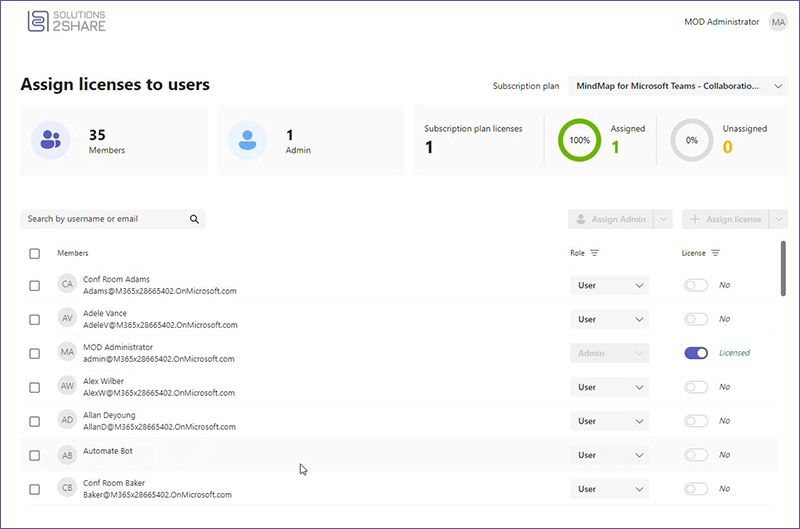
Anhand dieser Schritte können Sie ganz einfach zusätzliche Lizenzen für eine Teams-App kaufen oder die Anzahl der Lizenzen in Ihrem Abonnement reduzieren.
Kontaktieren Sie uns gerne, wenn Sie Fragen zu unseren Apps oder Ihrem konkreten Anwendungsfall haben oder vorab ein Angebot benötigen.

Head of Marketing & Sales bei Solutions2Share – Florian Pflanz verfügt über 6 Jahre M365-Erfahrung und war an zahlreichen Projekten zur Microsoft Teams Governance beteiligt. In über 200 Workshops hat er umfangreiches Wissen und Best Practices zu Microsoft Teams und den Managementanforderungen von Unternehmen gesammelt.